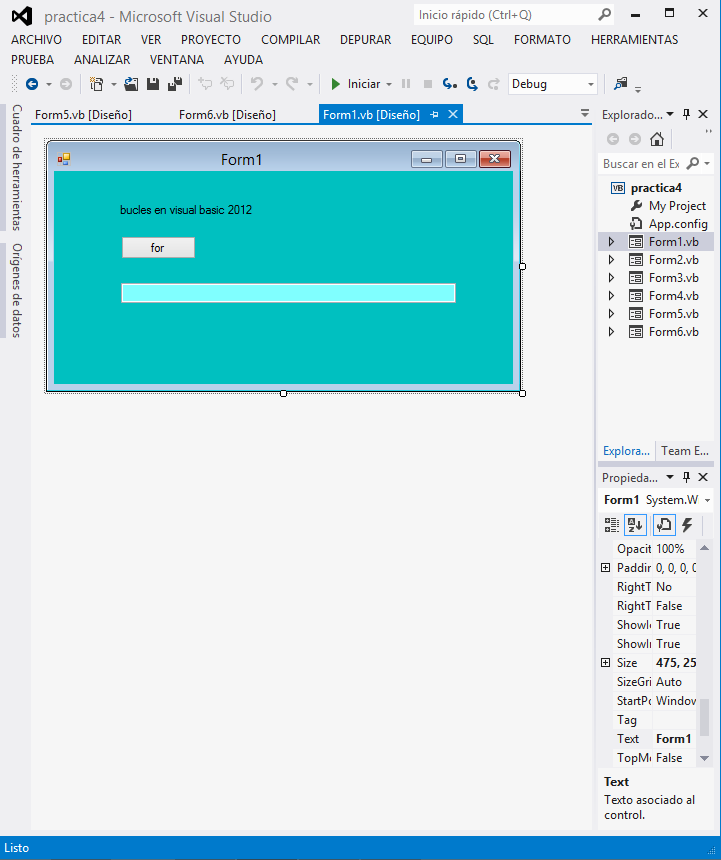Practica 3
En esta practica ce muestra los bucles, se utiliza un FOR....NEXT cuando desea repetir un conjunto de instrucciones.
En este ejemplo es un contador del 5 al 100:
Interfaz gráfica:
Codigo del programa:
En este programa al igual que el primero es un contador pero aquí solo mostrara "1,2,3,4,5" en ListBox, ya que esta declarado el contador del 1 al ,5 cada ves que ce le de clic en el botón que dice for mostrara 1 en el ListBox de forma ascendente así del 1 al 5.
Interfaz gráfica:
Código de este programa:
En este programa es un bucle ascendente y otro descendente que se muestra en diferentes ListBox
Interfaz:
Código:
En este caso utilizamos el contador para que sea nuestro numero ascendente para la multiplicación del numero que pongas en el TextBox1. ejemplo contador 1,2,3,etc numero que pongas TextBox1(5)
este multiplicara 5(TextBox) *1(contador) y mostrara resultado en el TextBox2 y lo hará nuevamente 5(TextBox1)*2(contador) y así asta terminar el bucle que en este caso es asta el 10
Interfaz:
Código:
Al igual que el ejercicio pasado solamente que en este el resultado lo muestra en un ListBox
Interfaz:
Código: